Відмінності між версіями «Цінові пропозиції»
Матеріал з Інструкція користувача
| (не показано 36 проміжних версій цього учасника) | |||
| Рядок 1: | Рядок 1: | ||
| − | + | Для постачальників паливно - мастильних матеріалів, на сайті доступний функціонал внесення цінової пропозиції. | |
| − | + | Для того щоб подати свою пропозицію: | |
| + | 1. На Головній сторінці сайту натисніть кнопку '''"Цінові пропозиції"''' (Малюнок 1). | ||
| − | + | [[Файл:2020-11-30_12-23-19_Топливо_1.png|none|frame|link=|180px]] | |
| − | + | ''Малюнок 1 - Головна сторінка сайту'' | |
| − | + | 2. У модулі по роботі із ціновими пропозиціями натисніть кнопку - "'''Створити цінову пропозицію"'''. | |
| − | + | [[Файл:2020-11-30_12-32-08_Топливо_2.png|none|frame|link=|180px]] | |
| − | + | ''Малюнок 2 - Ініціювання процесу'' | |
| − | + | Результатом успішного ініціювання процесу подачі цінової пропозиції є відображення вікна вибору параметрів. | |
| − | + | Всі нижчеперелічені параметри форми є обов'язковими до заповнення: | |
| − | + | * '''"Постачальник"''' - поле, в якому відображено перелік ЄДРПОУ, до яких у Вас є доступ. До вибору доступне тільки одне ЄДРПОУ зі списку. | |
| − | + | Якщо Вам доступне тільки одне ЄДРПОУ, його реквізити автоматично буде підставлено в поле форми, без можливості зміни/вибору іншого. | |
| − | + | До вибору доступне тільки одне ЄДРПОУ із списку. | |
| − | + | * '''"Покупець"''' - поле, в якому відображено перелік доступних юридичних осіб, з якими є діючи договори, в яких є відповідні артикули. | |
| − | + | До вибору доступна тільки одна юр.особа із списку. | |
| − | + | [[Файл:2020-11-30_12-36-03_Топливо_3.png|none|frame|link=|180px]] | |
| − | + | ''Малюнок 3 - Вікно вибору параметрів'' | |
| − | + | * '''"Договір"''' - поле, в якому відображено перелік договорів, які містять відповідні артикули. | |
| − | + | До вибору доступний тільки один договір із списку. | |
| − | + | [[Файл:2020-11-30_12-36-15_Топливо_4.png|none|frame|link=|180px]] | |
| − | + | ''Малюнок 4 - Вікно вибору параметрів'' | |
| − | + | * '''"Філії"''' - поле, в якому відображено перелік усіх активних філій, що прив'язані до вибраного договору. | |
| − | + | До вибору доступно декілька філій. Для цього потрібно за допомогою лівої клавіши мишки проставити позначки у полях із назвою філії. | |
| − | + | [[Файл:2020-11-30_12-36-54_Топливо_5.png|none|frame|link=|180px]] | |
| − | + | ||
| − | + | ||
| − | + | ||
| − | + | ''Малюнок 5 - Вікно вибору параметрів'' | |
| − | + | Після того як вказано всі необхідні параметри, натисніть кнопку - '''"Створити цінову пропозицію"'''. | |
| − | * '''"Ціна з ПДВ"''' - | + | У тому разі, якщо не вказано хоча б один із параметрів, кнопка "Створити цінову пропозицію" залишається неактивна. |
| + | |||
| + | [[Файл:2020-11-30_12-37-05_Топливо_6.png|none|frame|link=|180px]] | ||
| + | |||
| + | ''Малюнок 6 - Створення цінової пропозиції'' | ||
| + | |||
| + | Результатом виконаних дій є відображення таблиці з переліком артикулів на доступні дні з прив'язкою до вибраних філій. | ||
| + | |||
| + | По кожній філії можна внести різні цінові пропозиції для одного і того ж артикула по кожній із доступних дат.<br />Для того щоб сформувати цінову пропозицію потрібно вказати наступні дані: | ||
| + | |||
| + | * '''"Артикул FOZZY"''' - артикул товару. | ||
| + | |||
| + | Поле не доступне до редагування. | ||
| + | |||
| + | * '''"Назва артикулу"''' - назва артикулу. | ||
| + | |||
| + | Поле не доступне до редагування. | ||
| + | |||
| + | * '''"Одиниця виміру"''' - одиниця виміру товару. | ||
| + | |||
| + | Поле не доступне до редагування. | ||
| + | |||
| + | * '''"Зимовий тип"''' - поле доступно до редагування. | ||
| + | |||
| + | Поле не обов'язкове до заповнення. | ||
| + | |||
| + | * '''"Ціна з ПДВ"''' - ціна товару. Поле для вводу числового значення з двома знаками після коми. | ||
Поле обов'язкове до заповнення! | Поле обов'язкове до заповнення! | ||
| − | До тих пір, поки | + | До тих пір, поки ви не вкажете ціну, створення заявки не можливе! |
| + | |||
| + | * '''"Об'єм"''' - значення об'єму. Поле для вводу числового значення. | ||
| + | |||
| + | Поле обов'язкове до заповнення! | ||
| + | |||
| + | * '''"Завод"''' - назва заводу. Текстове поле для вводу даних. | ||
| + | |||
| + | Поле обов'язкове до заповнення. | ||
| + | |||
| + | * '''"Коментар"''' - текстове поле для введення коментаря. | ||
| + | |||
| + | Поле не обов'язкове до заповнення. | ||
| + | |||
| + | Після того як заповнено форму і обов'язково вказано ціну хоча б на одну із запропонованих дат, Вам доступно створення заявки за допомогою натискання кнопки '''"Створити заявку"''' (Малюнок 7). | ||
| + | |||
| + | [[Файл:2020-12-07_16-03-18_Топливо_12.png|none|frame|link=|180px]] | ||
| + | |||
| + | ''Малюнок 7 - Створення заявки'' | ||
| + | |||
| + | '''ВАЖЛИВО! ''' | ||
| + | |||
| + | '''1.''' При створенні заявки виконується перевірка на наявність хоча б однієї ціни по артикулу, а також у рядках, де вказано ціну, мають бути обов'язково заповнені поля "Об'єм" та "Завод". | ||
| + | |||
| + | Якщо хоча б один із обов'язкових параметрів не вказано, буде відображено стандартну помилку (Малюнок 8), після закриття якої курсор мишки автоматично буде переміщено до першого поля, яке треба заповнити. Незаповнені поля підсвічуються червоним кольором (Малюнок 9). | ||
| + | |||
| + | [[Файл:2020-12-02_09-16-07_Топливо_10.png|none|frame|link=|180px]] | ||
| + | |||
| + | ''Малюнок 8 - Повідомлення про помилку'' | ||
| + | |||
| + | [[Файл:2020-12-07_16-12-49_Топливо_13.png|none|frame|link=|180px]] | ||
| + | |||
| + | ''Малюнок 9 - Відображення незаповнених параметрів '' | ||
| + | |||
| + | '''2.''' Якщо на момент створення в Системі заявки на цінову пропозицію, закінчився термін подачі цієї пропозиції, буде відображено повідомлення про помилку. | ||
| + | |||
| + | Подача заявки в такому разі на даний момент вже неможлива, Вам потрібно дочекатись можливості подати Вашу пропозицію в наступний раз. | ||
| − | + | ''[[Файл:2020-12-02_11-28-58_Топливо_11.png|none|frame|link=|180px]]'' | |
| − | + | ||
| − | + | ||
| − | + | ''Малюнок 10 - Повідомлення про помилку'' | |
| − | Малюнок | + | Результатом успішного створення заявки є відображення на сайті відповідного інформаційного повідомлення (Малюнок 11). |
| − | [[Файл:2019-02- | + | [[Файл:2019-02-19_12-33-37_11.png|none|frame|link=|180px]] |
| − | Малюнок | + | ''Малюнок 11 - Інформаційне повідомлення'' |
Поточна версія на 17:14, 25 вересня 2024
Для постачальників паливно - мастильних матеріалів, на сайті доступний функціонал внесення цінової пропозиції.
Для того щоб подати свою пропозицію:
1. На Головній сторінці сайту натисніть кнопку "Цінові пропозиції" (Малюнок 1).
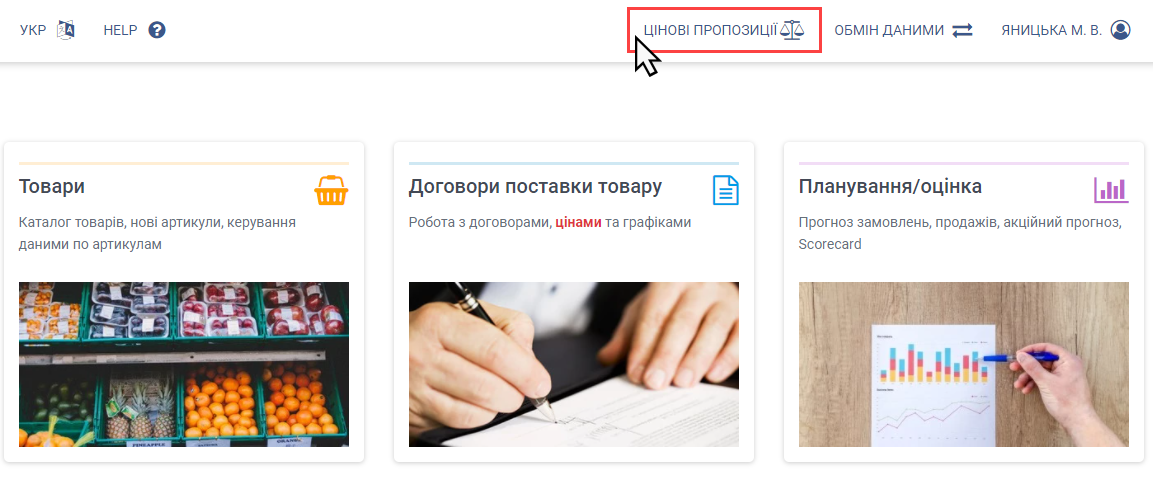
Малюнок 1 - Головна сторінка сайту
2. У модулі по роботі із ціновими пропозиціями натисніть кнопку - "Створити цінову пропозицію".
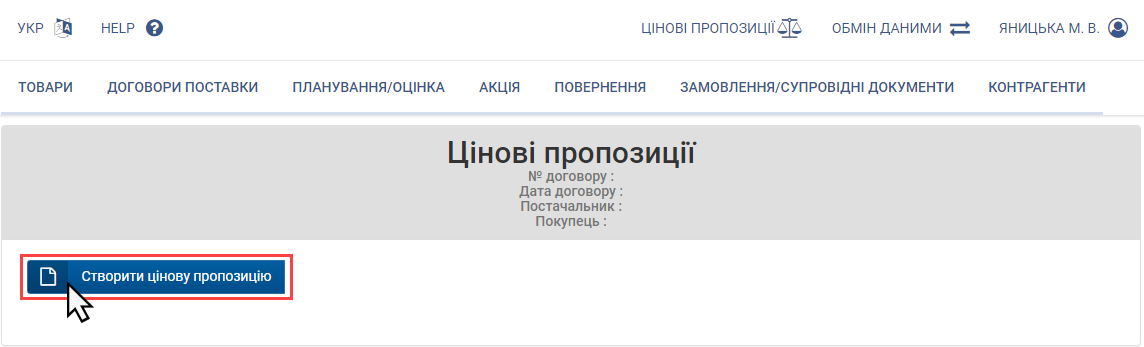
Малюнок 2 - Ініціювання процесу
Результатом успішного ініціювання процесу подачі цінової пропозиції є відображення вікна вибору параметрів.
Всі нижчеперелічені параметри форми є обов'язковими до заповнення:
- "Постачальник" - поле, в якому відображено перелік ЄДРПОУ, до яких у Вас є доступ. До вибору доступне тільки одне ЄДРПОУ зі списку.
Якщо Вам доступне тільки одне ЄДРПОУ, його реквізити автоматично буде підставлено в поле форми, без можливості зміни/вибору іншого.
До вибору доступне тільки одне ЄДРПОУ із списку.
- "Покупець" - поле, в якому відображено перелік доступних юридичних осіб, з якими є діючи договори, в яких є відповідні артикули.
До вибору доступна тільки одна юр.особа із списку.
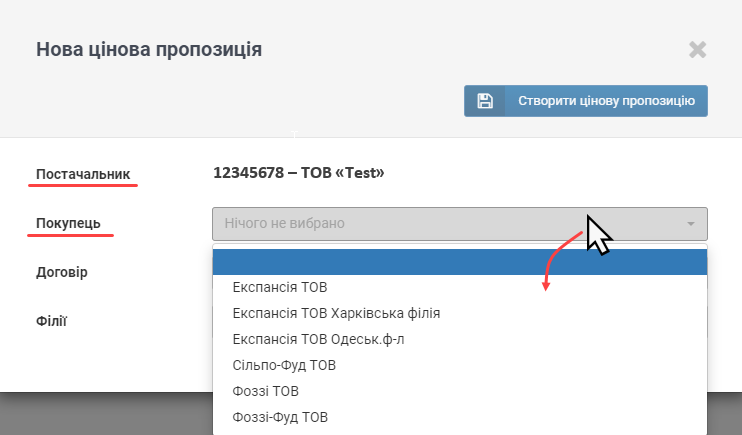
Малюнок 3 - Вікно вибору параметрів
- "Договір" - поле, в якому відображено перелік договорів, які містять відповідні артикули.
До вибору доступний тільки один договір із списку.
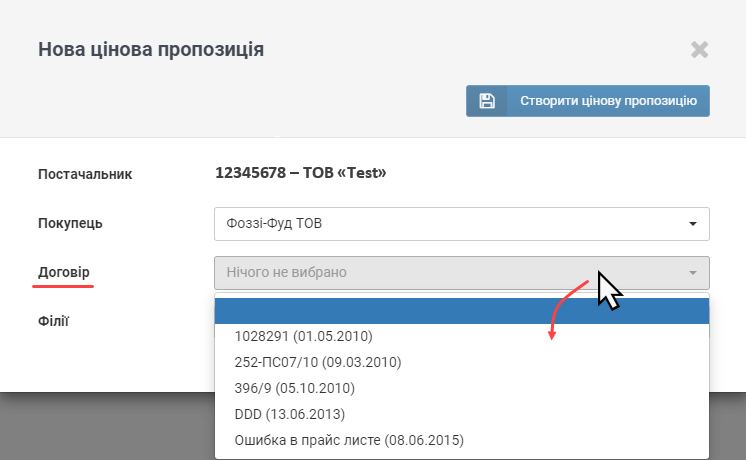
Малюнок 4 - Вікно вибору параметрів
- "Філії" - поле, в якому відображено перелік усіх активних філій, що прив'язані до вибраного договору.
До вибору доступно декілька філій. Для цього потрібно за допомогою лівої клавіши мишки проставити позначки у полях із назвою філії.
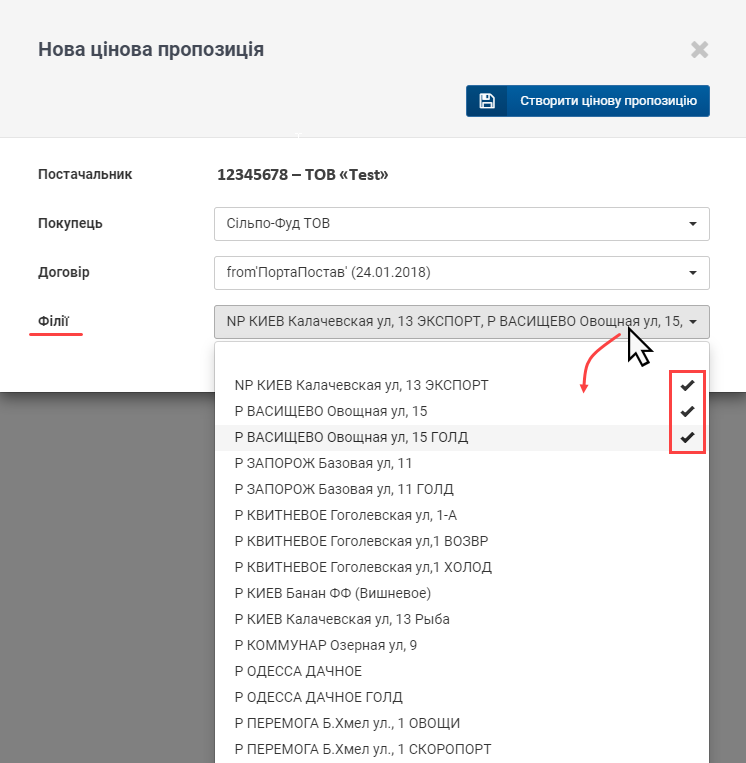
Малюнок 5 - Вікно вибору параметрів
Після того як вказано всі необхідні параметри, натисніть кнопку - "Створити цінову пропозицію".
У тому разі, якщо не вказано хоча б один із параметрів, кнопка "Створити цінову пропозицію" залишається неактивна.
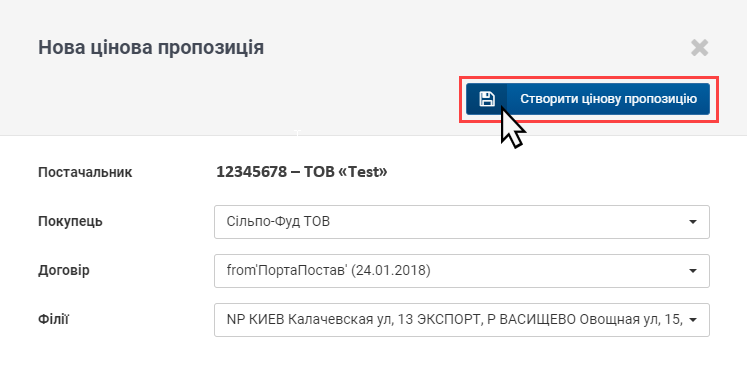
Малюнок 6 - Створення цінової пропозиції
Результатом виконаних дій є відображення таблиці з переліком артикулів на доступні дні з прив'язкою до вибраних філій.
По кожній філії можна внести різні цінові пропозиції для одного і того ж артикула по кожній із доступних дат.
Для того щоб сформувати цінову пропозицію потрібно вказати наступні дані:
- "Артикул FOZZY" - артикул товару.
Поле не доступне до редагування.
- "Назва артикулу" - назва артикулу.
Поле не доступне до редагування.
- "Одиниця виміру" - одиниця виміру товару.
Поле не доступне до редагування.
- "Зимовий тип" - поле доступно до редагування.
Поле не обов'язкове до заповнення.
- "Ціна з ПДВ" - ціна товару. Поле для вводу числового значення з двома знаками після коми.
Поле обов'язкове до заповнення!
До тих пір, поки ви не вкажете ціну, створення заявки не можливе!
- "Об'єм" - значення об'єму. Поле для вводу числового значення.
Поле обов'язкове до заповнення!
- "Завод" - назва заводу. Текстове поле для вводу даних.
Поле обов'язкове до заповнення.
- "Коментар" - текстове поле для введення коментаря.
Поле не обов'язкове до заповнення.
Після того як заповнено форму і обов'язково вказано ціну хоча б на одну із запропонованих дат, Вам доступно створення заявки за допомогою натискання кнопки "Створити заявку" (Малюнок 7).
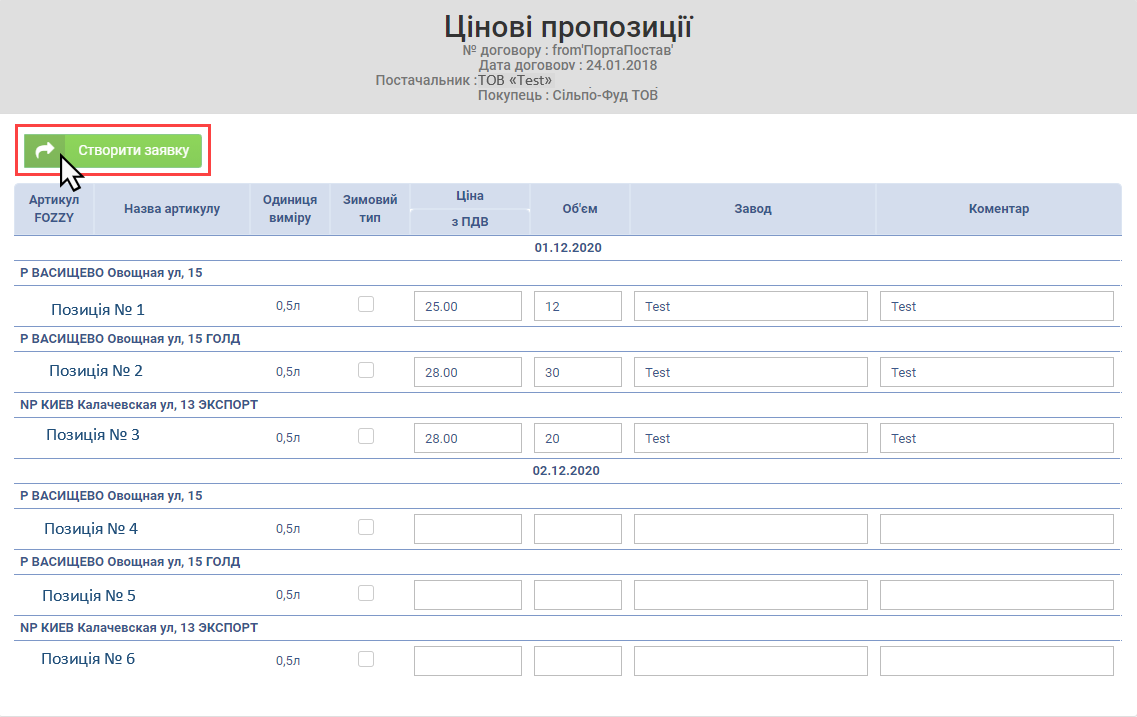
Малюнок 7 - Створення заявки
ВАЖЛИВО!
1. При створенні заявки виконується перевірка на наявність хоча б однієї ціни по артикулу, а також у рядках, де вказано ціну, мають бути обов'язково заповнені поля "Об'єм" та "Завод".
Якщо хоча б один із обов'язкових параметрів не вказано, буде відображено стандартну помилку (Малюнок 8), після закриття якої курсор мишки автоматично буде переміщено до першого поля, яке треба заповнити. Незаповнені поля підсвічуються червоним кольором (Малюнок 9).
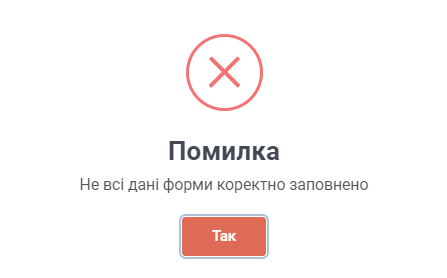
Малюнок 8 - Повідомлення про помилку
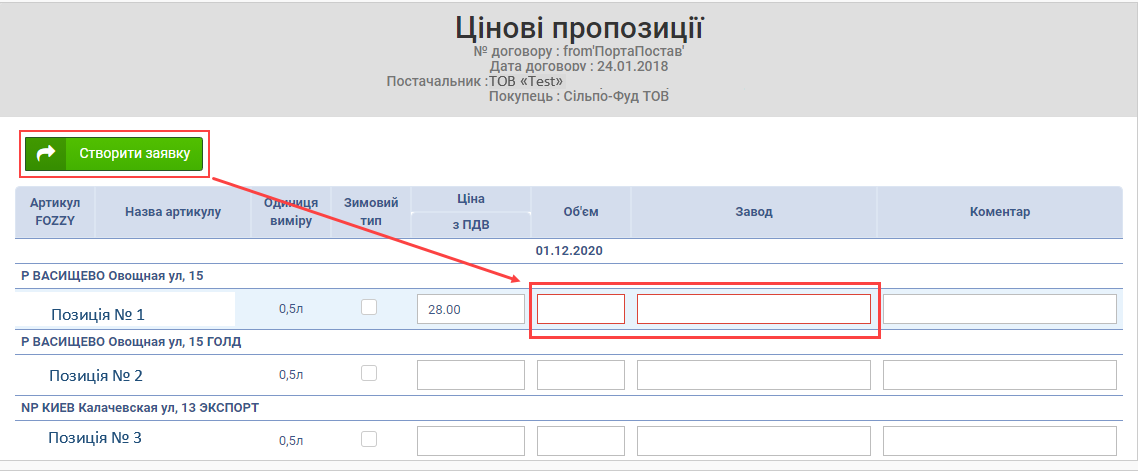
Малюнок 9 - Відображення незаповнених параметрів
2. Якщо на момент створення в Системі заявки на цінову пропозицію, закінчився термін подачі цієї пропозиції, буде відображено повідомлення про помилку.
Подача заявки в такому разі на даний момент вже неможлива, Вам потрібно дочекатись можливості подати Вашу пропозицію в наступний раз.
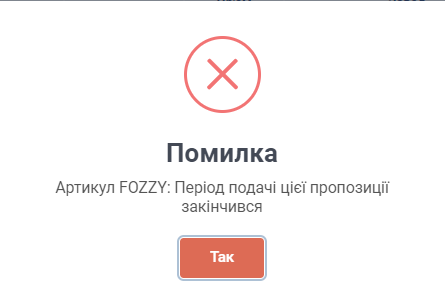
Малюнок 10 - Повідомлення про помилку
Результатом успішного створення заявки є відображення на сайті відповідного інформаційного повідомлення (Малюнок 11).
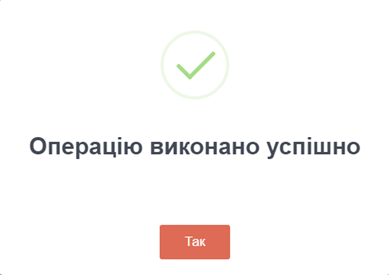
Малюнок 11 - Інформаційне повідомлення